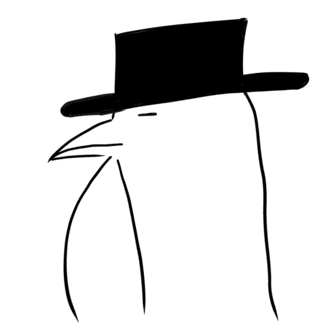パソコンでブルーレイを再生する方法【Mac/Windows対応】
まず、Macユーザの方はこちらの記事にお進みください。
戻って来る必要はありません。上記だけで完結しますから。
いってらっしゃい。
さてWindowsユーザの皆様、おまたせしました。
結論から申し上げると、下記を購入するのが最も手っ取り早いです。
必ず「USB3.2(Gen1)再生・書込みソフト付」の方を選んでくださいね。

詳しくは記事をどうぞ。
必要なもの
まずはPCでブルーレイを見るにあたって必要なもの一覧をご紹介。
ブルーレイドライブ
再生ソフト
そこそこの性能のPC
それぞれ詳しく解説します。
1.ブルーレイドライブ
端的に言うと、「ディスクを読み込む箱」です。
冒頭でも紹介したこういうやつ。
ちなみにこれは、CD/DVDドライブとは完全な別物です。
見た目はほぼ同じですが、CD/DVDドライブでブルーレイは見れません。
逆はできるんですけどね。
「もう持ってるよ!」とか、「パソコンに内蔵されてるよ!」という方、それは本当にブルーレイドライブですか?CD/DVDドライブじゃないですか?
簡単な見分け方として、まずはロゴの有無が挙げられます。

こういったマークがあれば、まず間違いありません。
ロゴが無い場合は、中身を覗いてやりましょう。

上記の写真のように、レンズっぽい部品が二個あれば、おそらく大丈夫です。
参考までに、下記はDVDドライブの中の写真。

不安な場合は最終手段。型番検索をしてください。
型番ってのは「BRXL-PTV6U3-BK/N」とか、裏面に書いてある文字の羅列のことです。これをGoogle検索すれば、ほとんどの場合商品ページがヒットします。そこで仕様を確認してください。
さて、持っていなかった場合の選び方ですが、ある程度名の通ったメーカー製が安心かなと。具体的には下記。
バッファロー
アイ・オー・データ
パイオニア
ロジテック
そんなに複雑な製品でもないので安価な中華製でも良いような気がしますが、それでディスクに傷でも付いたら一大事です。
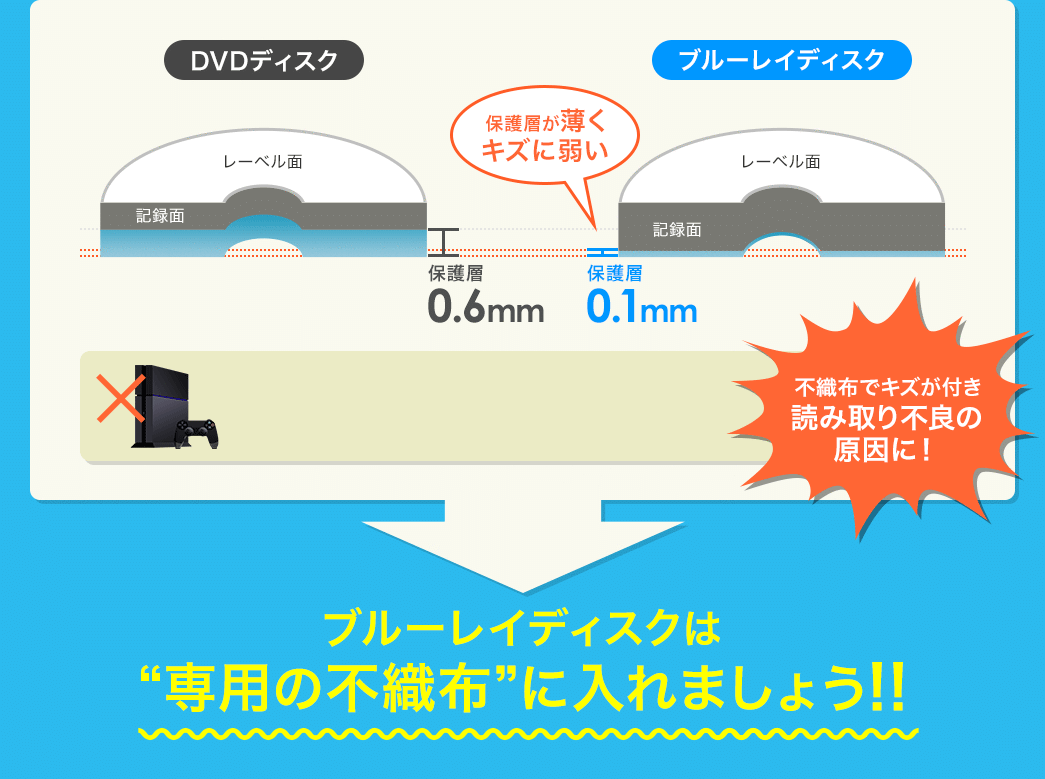
特にBlu-rayの場合、DVDと違って保護層が非常に薄いのです。DVDのように研磨して復活!というわけにはいきません。数千円をケチって限定盤のディスクを失いたくはないですよね?
個人的おすすめはこれ。
再三の登場です。安心のバッファロー製。
ソフト付属なので、パソコンとこれさえあれば、ブルーレイが再生できます。お手軽。
2.再生ソフト
上記の通り、今現在ブルーレイドライブを持ってない人は、再生ソフト付きのやつを買えばOK。この章は飛ばしてください。
以降は、ブルーレイドライブを既に持ってる人に向けてお話しします。
Windowsには純正でディスク再生ソフトが付属していません。したがって、DVDにしろブルーレイにしろ、再生ソフトを別途入手する必要があります。
DVDの再生だけでよければ定番の「VLCメディアプレーヤー」で良いと思います。無料だし、評判も上々。個人的にも使っていますが、文句のつけようがありません。
じゃあブルーレイはどうなんだ?という話ですが、これに関しては無料ソフトはまあロクなのがありません。私が調べる限り、「VideoByte」や「5K Player」等の詐欺まがいの怪しいやつか、導入が難しい上に安定しない「VLC+プラグイン」かの二択です。
一応、「MPC-BE」というMicrosoft公式ストアから落とせる手軽なプレーヤーもあるにはあるんですが、
残念ながらこいつ、市販や録画のディスクには対応していません。自分で作った結婚式のムービーとか見るならこれで十分なのですが、多分ここを読んでる9割はそうじゃないですよね。
てなわけで、有料ソフト買っとくのが手間なくて良いと思います。
定番は「PowerDVD」でしょうね。先ほど紹介したブルーレイドライブ付属のソフトもこいつですから、信頼はお墨付きです。
似たような製品名の「PowerDVD Standard」というのもありますが、こちらはブルーレイの再生に対応していないので注意。
必ずPro、もしくはUltraを選びましょう。
一応「ZEUS Player」という、ちょっと安い選択肢も紹介しておきます。
いかにも見た目が怪しげですが、実際に私も使っててそこまで不便は感じてないので、まあ大丈夫だと思います。良くはないですけどね、使えます。
この二つの何が良いって、国内の家電量販店(エディオンなど)に在庫があるんですよね。つまり、インストール方法や設定がよくわからなかったら、サービス料を払って対応してもらうことも可能。この安心感を買えるなら、まあ悪くないかと。
3.そこそこの性能
最後にPC本体の話です。
色々買ったところで、お持ちのPCがWindows XPだと、さすがにどうにもなりませんからね。
ある程度PCに詳しい方は、ソフトの動作環境を確認すればよいかと。
これを満たしていればまず大丈夫です。
あと簡単な方法といえば、試用版で動作確認を行うことでしょうね。
ブルーレイドライブを既に持っている人なら、これが確実でしょう。
とはいえ、ブルーレイドライブをまだ持っておらず、私の母のように「スペック表見てると頭が痛くなる」というような方も一定数いるかと思います。そういう場合はやや正確性に欠けますが、「Youtubeの1080p動画をスムーズに再生できるならOK」くらいの判断で良いかと。スムーズってのは、「クリックしてから間を置かずに再生が開始し、途中で止まることなく最後まで再生できること」です。
ブルーレイの解像度がFHD(1080p)なので、Youtubeで同等の動画が再生できるなら問題ないであろうという考えです。(いや正確には4K解像度のブルーレイってのもあるんですが、マイナー製品なので今回は無視します。)
まとめ
Blu-rayドライブは有名メーカー製
再生ソフトは「PowerDVD」か「ZEUS PLAYER」
Youtube止まらずに再生できれば多分大丈夫
こんなところです。
ブルーレイの市場は縮小の一途をたどるとはいえ、まだまだアーティストの限定映像はブルーレイだし、ジブリはサブスクにやってきません。
そりゃテレビでも見れるんだけど、一人でじっくり楽しみたいときだってあります。パソコンの画面で独り占めできたらなぁ…と。そんな方の参考になれば幸いです。
いいなと思ったら応援しよう!